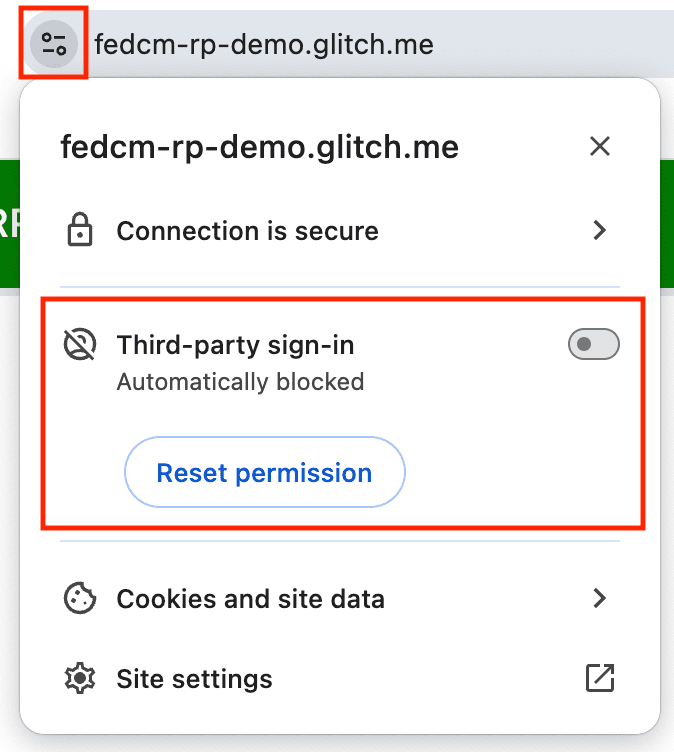उपयोगकर्ताओं को FedCM API को अपनी ज़रूरतों के हिसाब से बनाने के लिए, उसमें बदलाव करने की सुविधा मिलनी चाहिए. इस पेज पर, FedCM API को मैनेज करने और उसे पसंद के मुताबिक बनाने का तरीका बताया गया है.
उपयोगकर्ता नियंत्रण
उपयोगकर्ता, पैसिव मोड में FedCM को चालू या बंद कर सकते हैं. इससे ऐक्टिव मोड पर कोई असर नहीं पड़ता, क्योंकि लॉगिन का अनुरोध उपयोगकर्ता के जेस्चर से शुरू होता है. साथ ही, ब्राउज़र को उपयोगकर्ताओं को लॉगिन फ़्लो पूरा करने में मदद करनी चाहिए. उपयोगकर्ता, हर प्लैटफ़ॉर्म के लिए FedCM की सेटिंग को अलग-अलग कॉन्फ़िगर कर सकते हैं.
डेस्कटॉप पर Chrome
उपयोगकर्ता, chrome://settings/content/federatedIdentityApi पर जाकर, डेस्कटॉप पर Chrome के लिए FedCM को चालू या बंद कर सकते हैं.
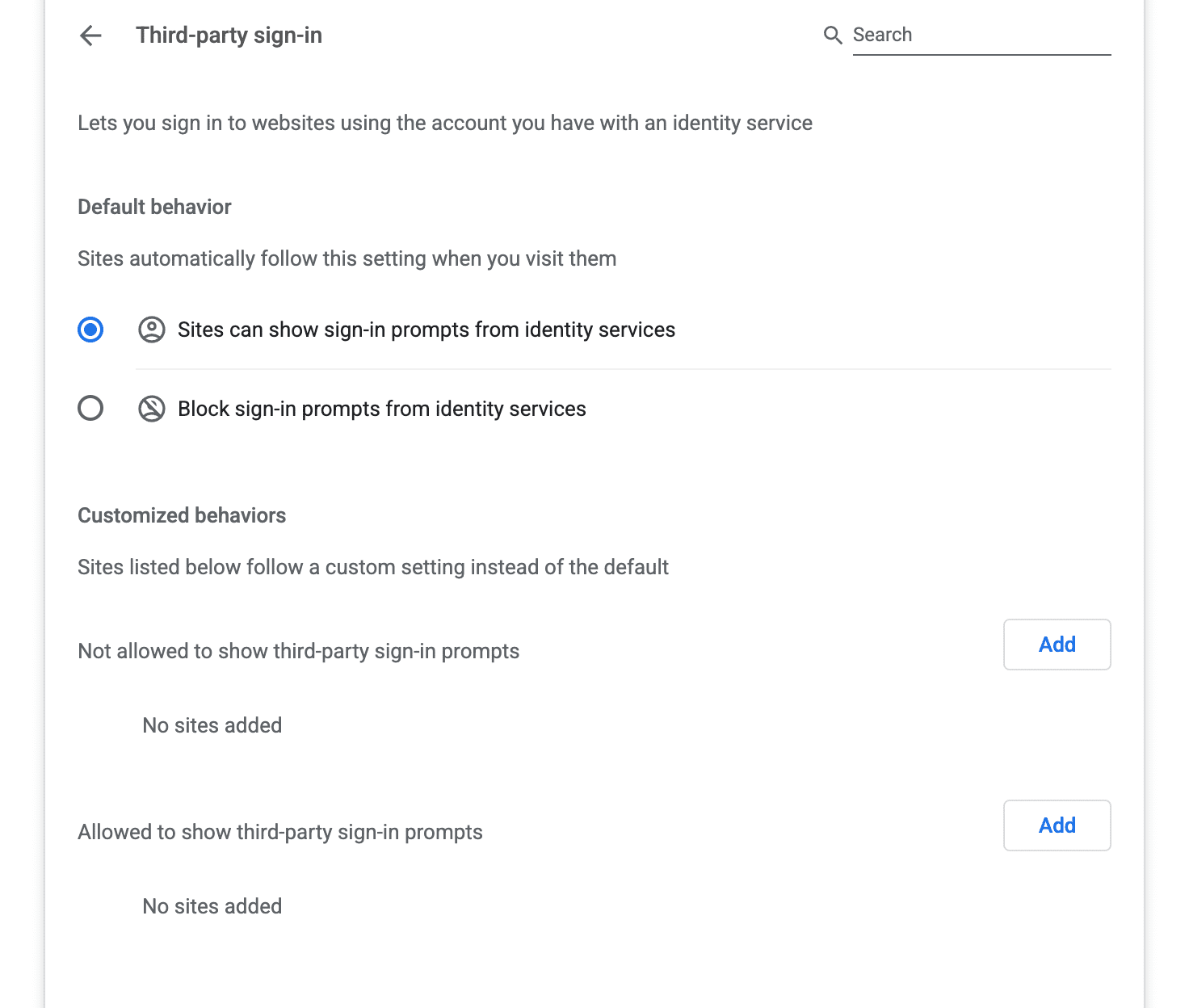
Android पर Chrome
Android पर Chrome में FedCM को चालू या बंद करने के लिए, उपयोगकर्ता Chrome की सेटिंग > साइट की सेटिंग > तीसरे पक्ष के साइन-इन पर जाएं. इसके बाद, टॉगल को बदलें.
मैन्युअल तरीके से बंद करना और प्रॉम्प्ट के कूलडाउन की अवधि
अगर उपयोगकर्ता यूज़र इंटरफ़ेस (यूआई) को मैन्युअल तरीके से बंद करता है, तो सेटिंग यूज़र इंटरफ़ेस (यूआई) में कुछ समय के लिए एक एंट्री जोड़ी जाएगी. साथ ही, उस वेबसाइट में कुछ समय के लिए यूज़र इंटरफ़ेस (यूआई) नहीं दिखेगा. इस अवधि के बाद, यूज़र इंटरफ़ेस (यूआई) फिर से चालू हो जाएगा. हालांकि, लगातार यूआई बंद करने पर, इस अवधि को बढ़ा दिया जाएगा. उदाहरण के लिए, Chrome में:
| लगातार कितने दिनों तक बंद रहा | वह समयावधि जब FedCM प्रॉम्प्ट को दबा दिया गया है |
|---|---|
| 1 | दो घंटे |
| 2 | एक दिन |
| 3 | एक सप्ताह |
| 4+ | चार हफ़्ते |
अन्य ब्राउज़र, कूलडाउन के लिए अलग-अलग समयावधि तय कर सकते हैं.
उपयोगकर्ता, आरपी पर FedCM को मैन्युअल तरीके से फिर से चालू कर सकते हैं. ऐसा करने के दो तरीके हैं:
उपयोगकर्ता,
chrome://settings/content/federatedIdentityApiपर जाकर, "तीसरे पक्ष के साइन-इन प्रॉम्प्ट दिखाने की अनुमति नहीं है" सूची से आरपी को हटा सकता है.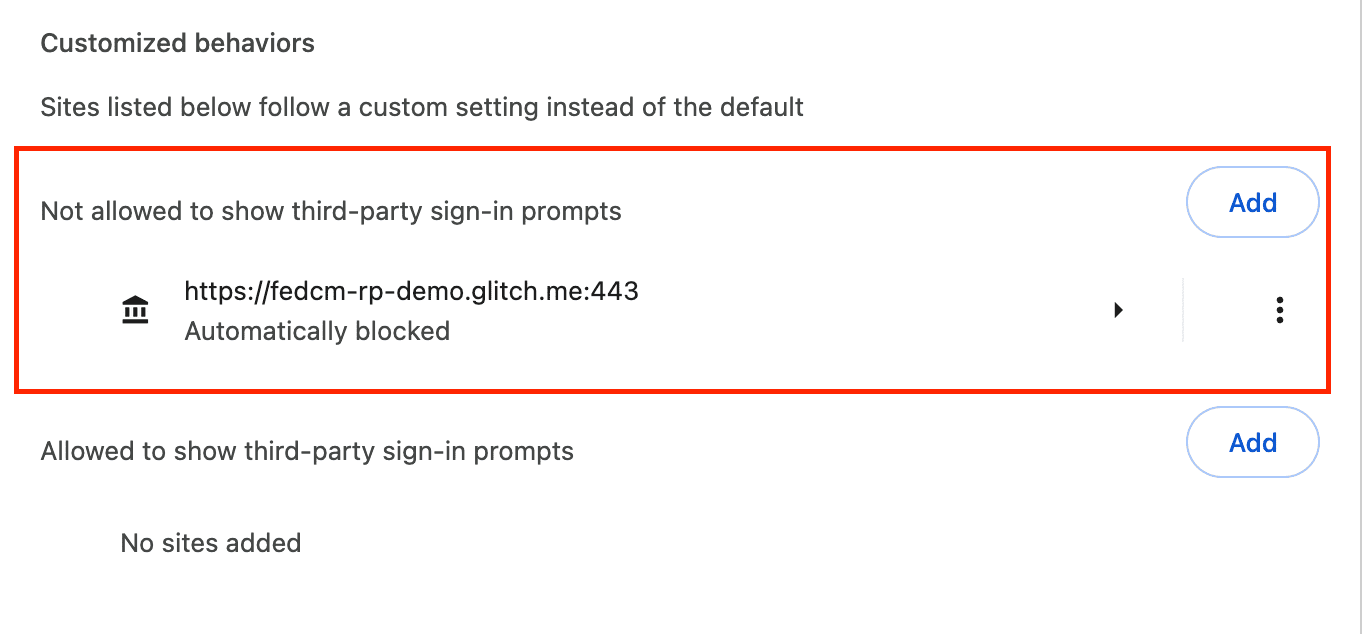
उपयोगकर्ता, PageInfo यूज़र इंटरफ़ेस (यूआरएल बार के बगल में मौजूद सेटिंग आइकॉन) पर क्लिक करके, "तीसरे पक्ष से साइन इन" में जाकर अनुमति को रीसेट कर सकता है.